Kako promijeniti lozinku na iPhoneu
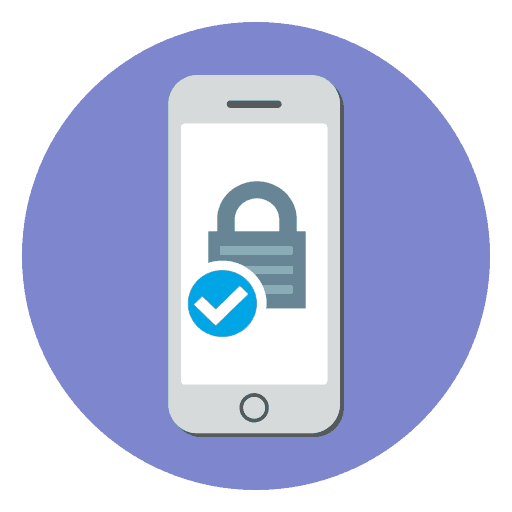
Lozinka - najvažnije sredstvo sigurnosti, ograničavanje korisničkih informacija od trećih strana. Ako koristite Apple iPhone, vrlo je važno stvoriti pouzdan sigurnosni ključ koji osigurava potpunu sigurnost svih podataka.
Promjena lozinke za iPhone
U nastavku ćemo razmotriti dvije opcije za promjenu lozinke na iPhoneu: s Apple ID računa i sigurnosnog ključa koji se koristi pri otključavanju ili potvrđivanju plaćanja.
Opcija 1: Sigurnosni ključ
- Otvorite postavke, a zatim odaberite "Touch ID i pristupni kôd" (naziv stavke može se razlikovati ovisno o modelu uređaja, na primjer, za iPhone X to će biti "Face ID i pristupna lozinka" ).
- Potvrdite prijavu unosom lozinke na zaslonu za zaključavanje telefona.
- U prozoru koji se otvori odaberite "Change code-password".
- Unesite staru zaporku.
- Zatim će vas sustav pozvati da dvaput unesete novu šifru lozinke, nakon čega će se promjene izvršiti odmah.
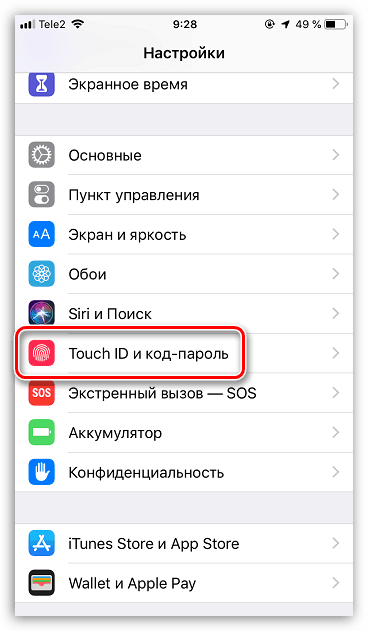
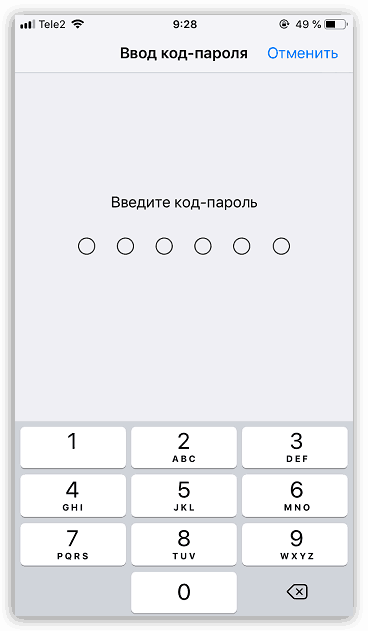
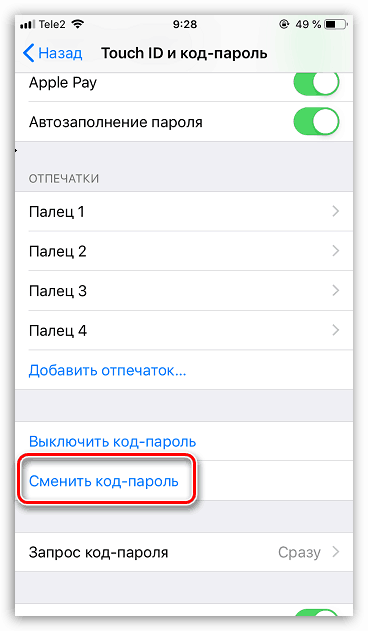
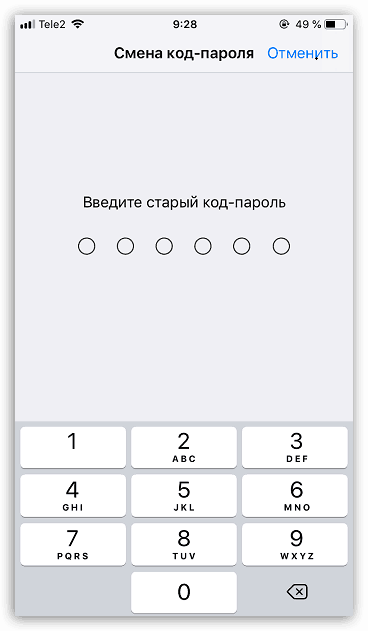
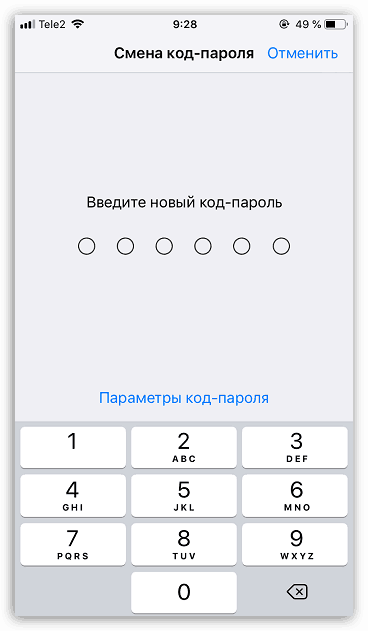
Opcija 2: lozinka za Apple ID
Glavni ključ, koji mora biti složen i pouzdan, postavljen je na Apple ID račun. Ako ga prevarant poznaje, moći će izvršiti razne manipulacije s uređajima koji su povezani s računom, na primjer, da bi daljinski blokirali pristup informacijama.
- Otvorite postavke. Na vrhu prozora odaberite naziv računa.
- U sljedećem prozoru idite na odjeljak "Lozinka i sigurnost" .
- Zatim odaberite "Promijeni zaporku" .
- Unesite zaporku za iPhone.
- Na zaslonu će se prikazati prozor za unos nove lozinke. Dvaput unesite novi sigurnosni ključ. Imajte na umu da dužina mora imati najmanje 8 znakova, a lozinka mora sadržavati barem jedno slovo s brojem, velikim i malim slovima. Nakon što dovršite kreiranje ključa, u gornjem desnom kutu kliknite gumb "Promijeni" .
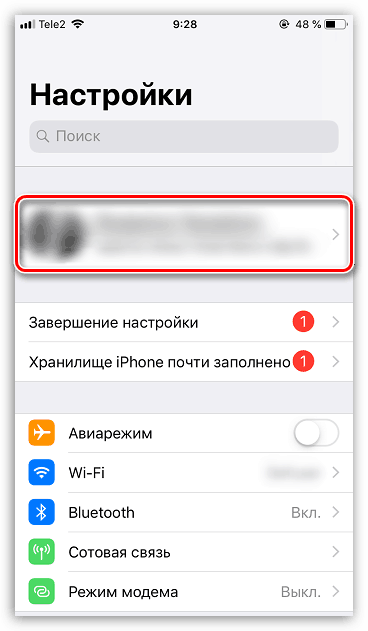
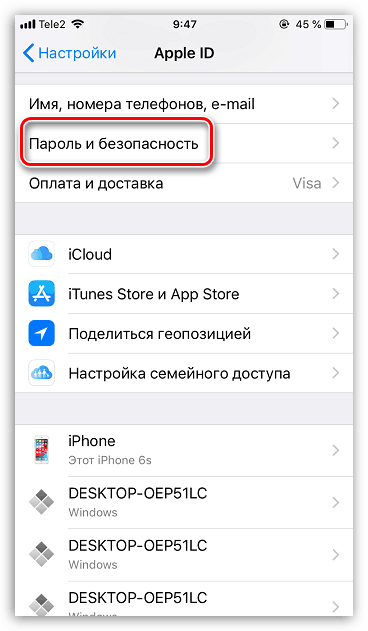
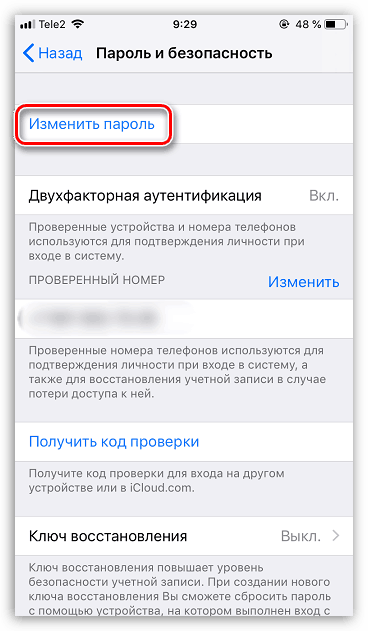
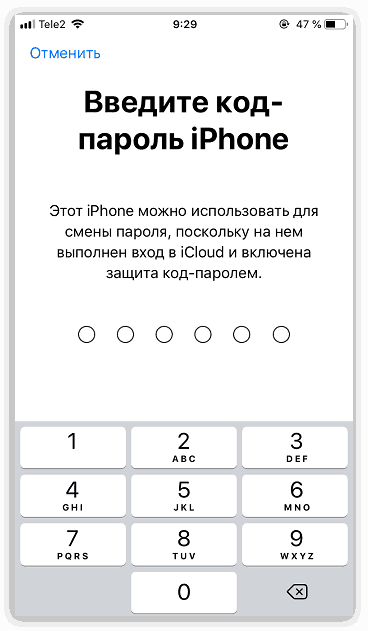
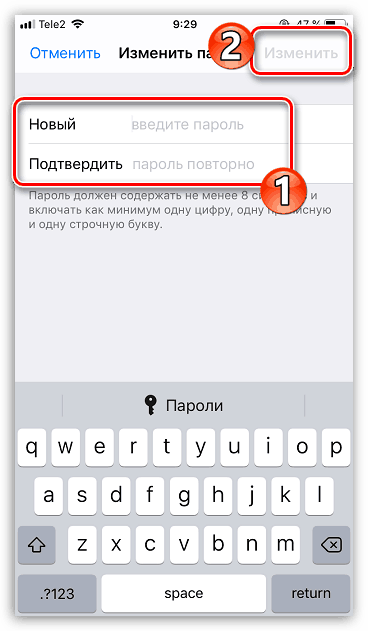
Budite ozbiljni glede sigurnosti iPhone uređaja i povremeno mijenjajte lozinke kako biste osigurali sigurnost svih osobnih podataka.